Phím tắt iPhone (iPhone Shortcuts) ban đầu có thể trông khá phức tạp và khó tiếp cận, đặc biệt với những ai không phải là chuyên gia công nghệ. Tuy nhiên, đừng để điều đó làm bạn nản lòng. Thực tế, bạn không cần phải là một “cao thủ” để sử dụng chúng, và một khi đã bắt đầu, ngay cả những tác vụ đơn giản nhất cũng trở nên dễ dàng và nhanh chóng hơn rất nhiều. Phím tắt chính là công cụ mạnh mẽ giúp bạn biến chiếc iPhone của mình thành một trợ lý thông minh và hiệu quả hơn.
Phím Tắt iPhone: Khai Phá Sức Mạnh Cá Nhân Hóa Cho Thiết Bị Của Bạn
Phím tắt là công cụ tự động hóa được Apple tích hợp sẵn, tốt nhất nên coi chúng như những lệnh tùy chỉnh mà bạn có thể gán cho iPhone của mình. Chúng cho phép bạn kết hợp nhiều hành động khác nhau vào một thao tác chạm duy nhất, một câu lệnh giọng nói hay một sự kiện kích hoạt. Bạn muốn iPhone của mình tự động nhắn tin cho đối tác, bật chế độ Không làm phiền, và đồng thời hiển thị chỉ đường về nhà chỉ với một chạm? Đó chính là lúc Phím tắt phát huy tác dụng.
Mặc dù có vẻ “khó nhằn” khi mới nhìn vào, nhưng bạn không cần phải biết bất kỳ kiến thức nào về lập trình hay công nghệ để bắt đầu. Phím tắt sử dụng các khối xây dựng đơn giản mà bạn có thể xếp chồng lên nhau, và Apple thậm chí còn cung cấp sẵn rất nhiều tùy chọn được tạo sẵn để bạn dễ dàng bắt đầu. Nếu bạn từng ước rằng chiếc điện thoại của mình có thể làm điều gì đó nhanh hơn hoặc tiện lợi hơn, rất có thể đã có một Phím tắt cho việc đó.
Khám Phá Và Sử Dụng Phím Tắt Có Sẵn (Gallery) Dễ Dàng
Cách dễ nhất để bắt đầu với Phím tắt chính là sử dụng các tùy chọn có sẵn trong bộ sưu tập (Gallery) của Apple. Đây là những Phím tắt được tuyển chọn kỹ lưỡng, thân thiện với người mới bắt đầu và hoạt động ngay lập tức mà không cần bất kỳ thiết lập phức tạp nào.
- Mở ứng dụng Phím tắt (tìm kiếm nếu không thấy trên màn hình chính của bạn).
- Chạm vào tab Bộ sưu tập (Gallery) ở cuối màn hình.
- Duyệt qua các danh mục có sẵn – có các phần như “Cần thiết,” “Thói quen buổi sáng,” và “Phím tắt nhanh.”
- Chạm vào bất kỳ Phím tắt nào để xem trước, sau đó nhấn Thêm Phím tắt để cài đặt.
Sau khi được thêm, bạn sẽ tìm thấy Phím tắt đó trong tab Phím tắt của tôi. Bạn có thể được yêu cầu cấp quyền (ví dụ: truy cập Danh bạ hoặc gửi tin nhắn) – điều này chỉ đảm bảo Phím tắt có thể hoạt động chính xác.
Dưới đây là một số Phím tắt khởi đầu tuyệt vời bạn có thể tìm thấy trong Gallery:
- Ghi nước (Log Water): Nhanh chóng theo dõi lượng nước đã uống trong ứng dụng Sức khỏe.
- Nhắn hình ảnh cuối cùng (Text Last Image): Gửi ngay lập tức bức ảnh gần đây nhất của bạn cho ai đó. Đảm bảo chạm vào Người nhận và thêm liên hệ bạn muốn gửi tin nhắn.
- Đang đến trễ (Running Late): Gửi một tin nhắn “Tôi đang đến trễ” đã được soạn sẵn tới một liên hệ bạn chọn.
Bạn có thể chạy một Phím tắt từ ứng dụng, từ Màn hình chính (nếu được lưu ở đó) hoặc thậm chí bằng Siri. Ngoài ra, nếu bạn có iPhone đời mới hơn, bạn cũng có thể chạy Phím tắt từ Nút Tác vụ (Action Button).
Tự Tạo Phím Tắt Đầu Tiên Của Bạn: Đơn Giản Hơn Bạn Nghĩ
Sau khi đã thử nghiệm một số Phím tắt có sẵn của Apple, đã đến lúc tự mình tạo ra một Phím tắt riêng. Với ví dụ này, chúng ta sẽ tạo một Phím tắt nhanh để nhắn tin cho một trong các liên hệ của bạn rằng bạn đang trên đường. Điều này sẽ giúp bạn dễ dàng thông báo cho mọi người biết bạn đang đến, mà không cần phải gọi điện hoặc tự soạn tin nhắn thủ công.
Hãy bắt đầu:
- Trong ứng dụng Phím tắt, chạm vào dấu + ở góc trên cùng bên phải.
- Chạm vào Tìm kiếm Hành động (Search Actions), sau đó tìm “Gửi tin nhắn.”
- Chạm vào Tin nhắn (Message), nhập tin nhắn của bạn (“Tôi đang trên đường!”) và sau đó chạm vào Người nhận (Recipients) và chọn một liên hệ.
- Chạm vào Xong ở góc trên cùng bên phải để lưu Phím tắt.
- Nếu bạn muốn đổi tên Phím tắt, chạm vào tên ở trên cùng và chọn Đổi tên từ danh sách thả xuống.
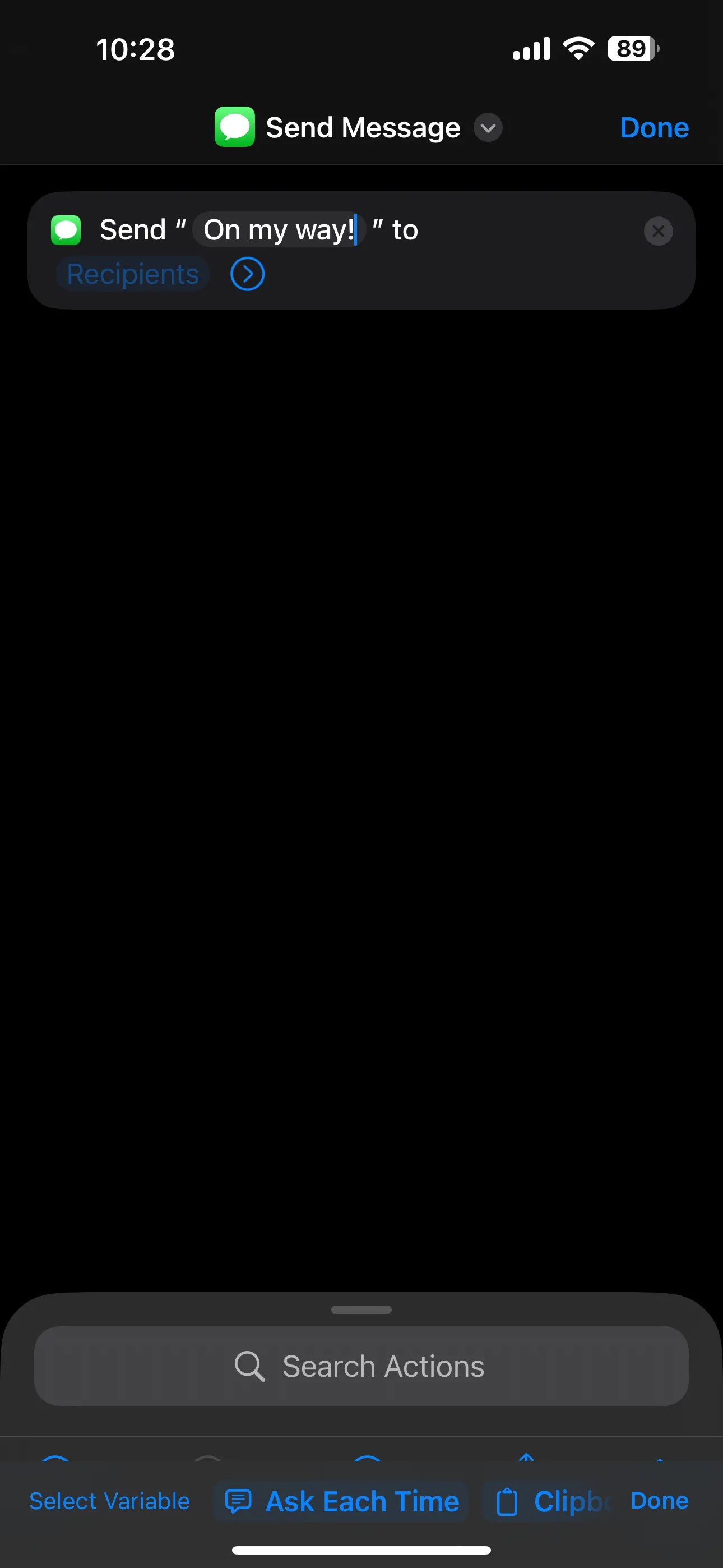 Thiết lập nội dung tin nhắn trong Phím tắt iPhone
Thiết lập nội dung tin nhắn trong Phím tắt iPhone
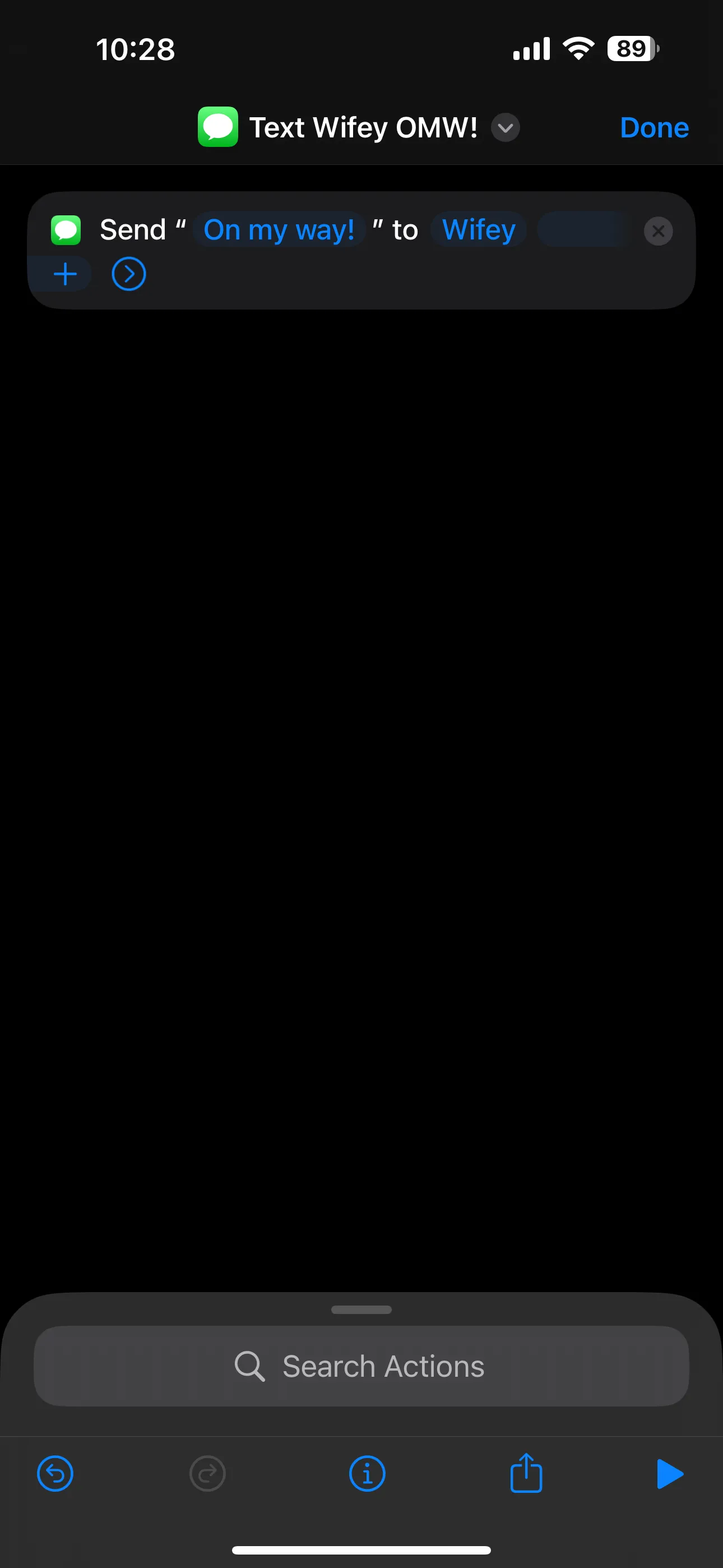 Phím tắt được đổi tên để gửi tin nhắn cho ai đó trong Phím tắt iPhone
Phím tắt được đổi tên để gửi tin nhắn cho ai đó trong Phím tắt iPhone
Vậy là xong! Bạn vừa tạo Phím tắt đầu tiên của mình.
Từ đây, bạn có thể mở rộng nó bằng cách thêm tùy chọn mở Bản đồ, bật Chế độ Tập trung (Focus Mode), mở danh sách phát yêu thích trên Spotify hoặc Apple Music, v.v. Tất cả những gì bạn cần làm là chạm vào Tìm kiếm Hành động và duyệt qua danh sách để tìm bất cứ điều gì bạn muốn thêm vào.
Tôi thích hình dung Phím tắt giống như việc xếp các khối LEGO. Mỗi hành động là một mảnh của một cấu trúc lớn hơn và bạn kiểm soát thứ tự cũng như mục đích. Mặc dù dễ nhất là làm theo một kế hoạch có sẵn, nhưng cũng có rất nhiều niềm vui khi thử nghiệm với các khối khác nhau và xem bạn có thể ghép lại những gì.
Các Phím Tắt Hữu Ích Khác Bạn Nên Thử Ngay
Bạn đã thử nghiệm với một số Phím tắt có sẵn và thậm chí đã tạo ra Phím tắt tùy chỉnh đầu tiên của mình. Vậy tiếp theo là gì? Bây giờ là lúc để thử nghiệm nhiều hơn nữa. Apple đã tổng hợp một số Phím tắt tuyệt vời mà bạn có thể tùy chỉnh và thử nghiệm. Trên thực tế, đây là một vài cái đơn giản bạn có thể lấy từ Bộ sưu tập và nghịch thử:
- Chế độ Đọc nhanh (Read Later): Lưu bài viết từ Safari vào một danh sách đọc sau.
- Chia sẻ vị trí (Share Location): Gửi nhanh vị trí hiện tại của bạn cho một liên hệ.
- Tạo ảnh động GIF (Make GIF): Biến một loạt ảnh thành ảnh động GIF.
Ngay cả một hoặc hai trong số này cũng có thể giúp bạn tiết kiệm thời gian và làm cho chiếc iPhone của bạn trở nên thông minh hơn. Hãy bắt đầu từ những điều nhỏ và từ đó xây dựng thêm. Tất nhiên, bạn có thể tìm thấy nhiều Phím tắt iPhone tiện lợi khác trong Bộ sưu tập, vì vậy đừng ngại lấy một thứ gì đó không được liệt kê ở đây và thử! Phím tắt cũng có thể giúp bạn suy nghĩ “đột phá”. Ví dụ, tôi gần đây đã tạo một Phím tắt giúp iPhone của tôi không làm chói mắt tôi vào ban đêm bằng cách tự động giảm điểm trắng.
Phím tắt không nhất thiết phải phức tạp, và chúng không chỉ dành cho người dùng chuyên sâu. Ngay cả sự tự động hóa cơ bản nhất cũng có thể cắt giảm số lần chạm, tăng tốc ngày làm việc của bạn và làm cho chiếc iPhone của bạn trở nên cá nhân hơn. Hãy thử một Phím tắt, điều chỉnh nó, và không lâu sau, bạn sẽ tự hỏi tại sao mình không bắt đầu sớm hơn. Đừng ngần ngại khám phá thêm các tính năng tiềm ẩn của Phím tắt để tối ưu hóa chiếc iPhone của bạn!